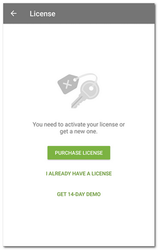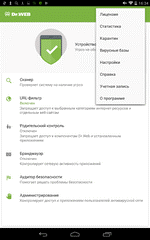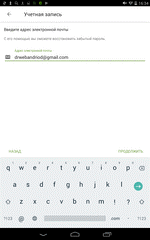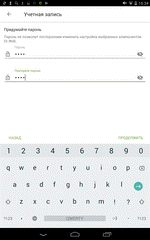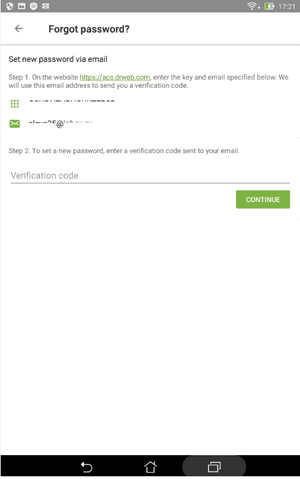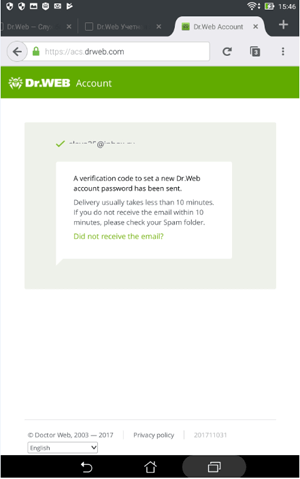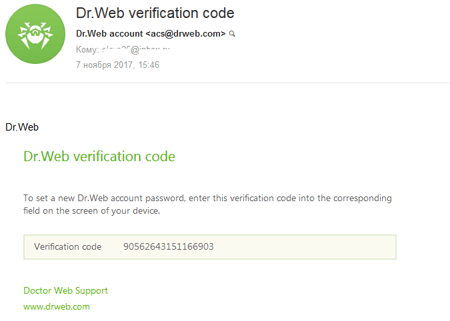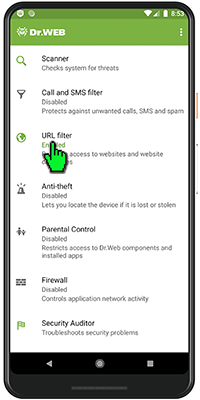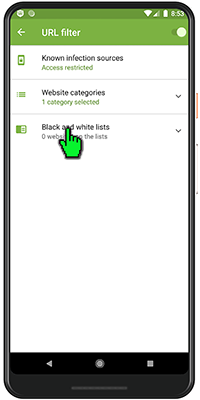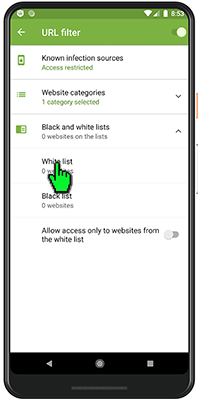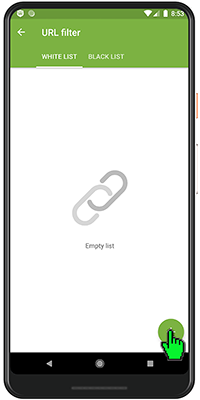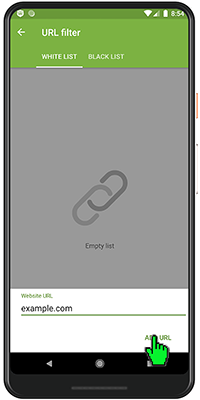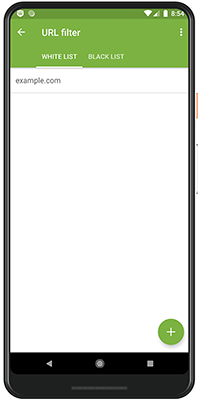Liste de questions fréquemment posées
Dr.Web pour Android
J'ai acheté une licence sur Google Play, mais l'activation ne s'est pas déroulée. Comment faire ?
Pour activer une licence acheté sur Google Play, sélectionnez " Menu " -> " Licence " -> " J'ai déjà eu une licence ":
Puis cliquez sur " Restaurer l'achat sur Google Play ".
Indiquez l'adresse e-mai soumise lors de l'achat de cette licence ainsi que vos données personnelles.
En cas de messages d'erreur, veuillez contacter le support technique. Ajoutez à votre demande une description précise de l'erreur ou une capture d'écran, le numéro de la commande sur Google Play (GPA-...) et l'adresse du compte Google (@gmail.com) utilisé lors de l'achat.
Comment créer une requête au service de support technique via l'espace personnel " Mon Dr.Web " ?
- Pour accéder à votre espace personnel depuis l'appareil mobile, installez Dr.Web et cliquez sur " A propos " puis " Mon Dr.Web ".
Cliquez sur l'onglet Support - Poser une question.
- Pour accéder à votre espace personnel depuis un PC ou un Mac, utilisez le service spécial sur le site de Doctor Web. Dans votre espace personnel, cliquez sur l'onglet Support - Poser une question.
Utilisez l'espace personnel « Mon Dr.Web » - votre assistant personnel et un guide sur les services. En particulier, vous pouvez vous adressez au service du support technique. L'historique de vos requêtes est également disponible dans votre espace personnel.
Comment l'utilisateur de la version Gratuite de Dr.Web pour Android peut-il bénéficier du support technique de Doctor Web ?
- Si vous avez besoin d’une consultation sur l'achat de la version payante - sur la page de la requête au support technique sélectionnez l'option " Je ne suis pas titulaire d’une licence commerciale Dr.Web " et posez votre question.
- Si vous avez une question sur le fonctionnement du logiciel - la version gratuite du produit ne vous permet pas de bénéficier de ce type de support. Essayez de trouver la réponse dans les Questions fréquentes ou posez votre question sur le forum de Dr.Web.
Je suis un utilisateur de la version payante de Dr.Web pour Android (pas une licence à vie). Quelles données dois-je fournir au support technique pour obtenir une assistance ?
Si vous contactez le support technique :
- depuis la page du logiciel Dr.Web sur Google Play, depuis votre espace personnel « Mon Dr.Web » ou via le formulaire de demande sur la page du support technique de Doctor Web - veuillez fournir soit votre numéro de série soit le numéro de votre commande sur Google Play et votre adresse gmail. Si vous n'avez pas le numéro de commande, il est fort probable que vous avez acheté la licence Dr.Web via une autre boutique. Dans ce cas, vous devrez fournir votre numéro de série. Vous pouvez trouver votre numéro de série dans l'espace personnel " Mon Dr.Web ".
- via le lien dans la confirmation de l'achat - cliquez sur le lien, dans le formulaire de demande au support technique sur le site de Google Play sélectionnez le sujet de votre requête et posez la question. Nous recevrons toutes les données nécessaires automatiquement depuis Google Play.
La confirmation de l'achat est perdue. Comment connaître le numéro de ma commande (par exemple, pour contacter le support technique de Doctor Web) ?
Si vous avez supprimé l'e-mail de confirmation de votre achat, vous pouvez connaître le numéro de la commande (transaction id) dans Google Wallet, qui contient les données sur toutes vos commandes.
Où puis-je trouver mon numéro de série Dr.Web ?
Seuls les utilisateurs de la version démo de Dr.Web pour Android (protection complète) possèdent un numéro de série, qui devient disponible dans l'espace personnel " Mon Dr.Web " après l'achat de la licence.
Comment savoir quelle version du logiciel j'utilise (payante ou gratuite) ?
Dans le menu principal de Dr.Web, sélectionnez " A propos ". Si vous voyez le mot Light, c’est que vous utilisez la version gratuite du logiciel. En outre, la version payante inclut plus de composants que la version gratuite.
| Dr.Web pour Android Light — licence gratuite | Dr.Web pour Android — licence payante |
|---|---|
 |
 |
Quelle confirmation dois-je recevoir après l'achat de la licence sur Google Play ?
Vous recevrez un message avec la confirmation de votre achat. Cet e-mail contient votre numéro de commande et les données sur la commande, un lien pour contacter le support technique de Doctor Web pour les questions relatives à l'achat, au paiement et au remboursement. Si vous n'avez pas reçu ce message, merci de contacter le support technique de Goggle Play - vous ne pouvez pas contacter le support technique de Doctor Web tant que le paiement n’a pas été confirmé.
La liste de vos achats confirmés est disponible dans Google Wallet. Les applications achetées sont disponibles sur votre compte Google dans « Mes applications ».
Vous avez acheté une licence mais le logiciel vous notifie que " vous utilisez une licence démo / la licence n'a pas été trouvée ".
Dans la fenêtre principale, dans le menu, sélectionnez " A propos ", cliquez sur " Mettre à jour la licence " et sélectionnez l'option " Acheter/Télécharger ". Pour activer la licence, vous devez avoir une connexion Internet et utiliser le même compte Google que celui avec lequel vous avez acheté le logiciel. Le fichier clé Dr.Web sera téléchargé automatiquement. Plus d'infos>>
Dans quel délai puis-je demander un remboursement ?
Selon les règles de remboursement établies entre Google Play et Doctor Web, vous pouvez demander le remboursement dans les 48 heures suivant le paiement.
Comment vous faire rembourser?
- Si vous avez le message de Google confirmant l'achat, ouvrez-le et cliquez sur le lien dans la phrase " Avez vous des questions ? Contactez le vendeur Doctor Web, Ltd. Vous aurez accès au formulaire de demande au support technique via Google Play. Sur la page de requête, sélectionnez le sujet " Je veux obtenir le remboursement/rendre le produit puis soumettez votre demande pour le remboursement. Votre demande sera traitée par Doctor Web.
- Si vous avez perdu votre confirmation d'achat, merci de demander le remboursement via le formulaire de demande sur la page du support technique de Doctor Web ou dans votre espace personnel « Mon Dr.Web ». Entrez votre numéro de commande et votre adresse gmail.
Dans les deux cas, vous recevrez une confirmation de remboursement de la part de Google Play.
Attention ! Le délai de remboursement dépend uniquement de votre banque ! Si 2-3 jours après réception de la confirmation de Google Play vous n’avez pas été remboursé, contactez votre banque. Doctor Web ne peut pas influer sur les politiques des banques et accélérer le remboursement. Nos engagements sur le remboursement envers nos utilisateurs se terminent après l'envoi de la confirmation de remboursement de la part de Google Play.
Ma commande a été annulée, mais le montant a tout de même été prélevé.
Il est possible que le montant ait été prélevé par la banque avant l’annulation de la commande. Doctor Web ne peut pas influer sur les politiques des banques. Après la confirmation de l’annulation, vous serez sûrement remboursé. Si 2-3 jours après réception de la confirmation de Google Play vous n’avez pas été remboursé, contactez votre banque.
J'ai acheté un nouveau Smartphone. Comment transférer la licence Dr.Web depuis mon ancien Smartphone ?
- Si votre licence a expiré, vous ne pouvez pas la transférer vers un autre appareil. Acheter une nouvelle licence.
- Si votre licence est encore valide - connectez-vous au compte Google depuis lequel vous avez acheté cette licence. Dans « Mes applications », sélectionnez Dr.Web et cliquez sur " Installer ". La licence valide sera automatiquement reconnue.
Vous avez perdu votre licence Dr.Web. Comment restaurer une licence achetée sur Google Play ?
- Si votre licence a expiré, vous ne pouvez pas la restaurer. Acheter une nouvelle licence.
- Si votre licence est encore valide - la licence achetée sur Google Play est rattachée au compte depuis lequel elle a été achetée.
- Assurez-vous que ce compte est défini comme compte principal sur l'appareil.
- Dans la fenêtre principale de Dr.Web, sélectionnez " A propos ".
- Cliquez sur " Mettre à jour la licence " et sélectionnez l'option " Acheter/Télécharger ".
Comment réinstaller Dr.Web pour Android ?
- Si Dr.Web n'est pas déjà installé sur votre appareil, - connectez-vous à votre compte Google sur le nouvel appareil. Dans « Mes applications », sélectionnez Dr.Web et cliquez sur " Installer ". La licence valide sera automatiquement reconnue.
- Si Dr.Web est déjà installé sur votre appareil :
- Lancez Dr.Web.
- Dans la fenêtre principale de Dr.Web, sélectionnez " A propos ".
- Cliquez sur " Mettre à jour la licence " et sélectionnez l'option " Acheter/Télécharger ".
Questions générales
Existe-t-il des virus touchant les appareils mobiles ?
Les virus pour les systèmes d'exploitation mobiles se développent très rapidement. Le nombre de menaces ciblant les OS mobiles ne cesse de grandir, en corrélation avec la croissance du marché des mobiles. Le système d'exploitation Android est le plus ciblé.
Existe-t-il des logiciels malveillants ciblant Android ?
Oui, et leur nombre ne cesse de croître. Les Trojans de la famile Android.SmsSend, apparus en 2010, sont considérés comme l'une des menaces les plus répandues ciblant cet OS. Ils sont conçus pour envoyer des SMS payants et abonner les utilisateurs à des services divers (payants également).
Les Trojans bancaires, quant à eux, représentent un grand danger car ils sont conçus pour intercepter et transférer aux malfaiteurs les SMS et les codes mTAN, afin d'effectuer diverses opérations financières en utilisant les comptes en ligne des victimes (par exemple, faire des achats en ligne.) Il existe un Trojan bancaire ciblant la plateforme Android : Android.SpyEye.1.
Les logiciels malveillants Android.MailSteal.1.origin, Android.Maxbet.1.origin, Android.Loozfon.origin et Android.EmailSpy.origin. visent, eux, à voler des adresses e-mail à partir des contacts de votre appareil mobile pour les envoyer à un serveur distant, ce qui permet aux attaquants d'effectuer des envois de spam.
Pourquoi faut-il assurer la protection des ordinateurs de l'entreprise ainsi que celle des appareils personnels des employés, en particulier si ces employés travaillent sur des données financières (par exemple les comptables) ?
En dehors du bureau, les employés ne sont pas toujours protégés contre les pirates informatiques. Les applications qu'ils utilisent peuvent comporter des vulnérabilités, leurs ordinateurs et les appareils mobiles peuvent être infectés par des virus ou des Trojans qui sont capables de voler les mots de passe et les données d'accès aux banques en ligne,ou de voler de l’argent sur les comptes bancaires des entreprises.
Cependant, les collaborateurs accèdent régulièrement au réseau de l'entreprise via leurs appareils personnels. Ils mettent en danger les données sensibles de l'entreprise. Dans 70% des cas, les réseaux locaux sont infectés via les PC portables et les appareils mobiles des employés.
En ce qui concerne les données et /ou transactions financières, plusieurs mesures de sécurité existent, notamment l’envoi par la banque, par SMS, d’un code pour effectuer un paiement en ligne, ou pour confirmer une transaction. Or il existe au moins un logiciel malveillant conçu pour modifier les confirmations par SMS et plusieurs pour intercepter les SMS sur un téléphone portable. L'utilisation de l'antivirus permet de prévenir l’infection et/ou d’alerter l’utilisateur si elle a déjà eu lieu, et de traiter l’appareil.
Je n'installe pas de logiciels malveillants ! Comment mon appareil peut-il être infecté ?
L’infection d’un appareil ne s’effectue pas forcément par l’installation d’un logiciel. Il est parfois suffisant de visiter un site piraté. Les sites piratés sont souvent des sites dont le contenu n’est pas douteux, comme des sites d'actualité, car cela semble plus avantageux pour les malfaiteurs. Les sites d'actualité sont beaucoup visités et ni les utilisateurs, ni les administrateurs système des entreprises ne s’en méfient, ils ne sont donc en général pas bloqués. C'est pourquoi les portails d'informations représentent un champ d'action extrêmement séduisant pour les attaquants. La diffusion de logiciels malveillants depuis ces sites peut entraîner des dommages importants pour les utilisateurs et les entreprises.
Contre quoi Dr.Web pour Android protège-t-il ?
Il protège contre les virus et autres menaces Internet qui ciblent les outils mobiles. Il prévient la pénétration et l'activation de virus sur l'appareil mobile.
Attention ! Dr.Web pour Android ne protège pas des virus écrits pour PC. Pour la protection des PCs, veuillez utiliser les produits Dr.Web appropriés.
Est-ce que l'antivirus a un impact sur les performances de mon appareil ?
Dr.Web Antivirus nécessite environ 1 Mo de mémoire sur l'appareil mobile. Dans la RAM de l'appareil, seul réside le moniteur de fichiers qui surveille le système. Le moniteur nécessite un peu de ressources, mais il n’impacte pas les performances de l’appareil.
Comment savoir que l'antivirus fonctionne ?
Lancez Dr.Web pour Android. Dans la fenêtre qui s'ouvre, consultez la section SpIDer Guard : La mention Le moniteur est activé et protège le système » signifie que l’antivirus fonctionne. Si vous lisez « Le moniteur est désactivé » - cela signifie que l'antivirus n'est pas actif. Pour l'activer, cliquez sur l’onglet SpIDer Guard. L’icône à gauche affiche un tiret vertical bleu.
Comment lancer le scan antivirus de l'appareil ?
Pour lancer le scan de votre appareil mobile exécutez Dr.Web pour Android, puis cliquez sur Scanner. Dans la fenêtre qui s'ouvre, spécifiez le mode de scan.
- Le scan rapide. Seules les applications installées sont analysées. La vitesse du scan dépend du nombre de ces applications.
- Le scan complet. Tous les fichiers sur votre appareil mobile sont analysés.
- Le scan personnalisé. Permet de scanner seulement un fichier ou un dossier en particulier. Pour lancer ce scan, cochez les objets nécessaires et cliquez sur « Analyser ».
Vous pouvez arrêter l'analyse à tout moment en appuyant sur Abandonner ».
Comment puis-je consulter les statistiques de l'antivirus ?
Lancez l'application Dr.Web pour Android et sélectionnez Statistiques. La fenêtre Statistiques affiche le nombre de fichiers traités et les actions des composants de l'antivirus. Il est possible de réinitialiser les statistiques (Menu -> Effacer les statistiques) ou de sauvegarder les logs (Menu -> « Sauvegarder le fichier journal »).
Une notification sur un virus détecté s’affiche. Que faire ?
Ouvrez le panneau de notifications et cliquez sur l'icône Dr.Web. Dans la fenêtre qui s'ouvre vous pouvez consulter les données sur la menace. Cliquez sur ce message et sélectionnez l'action nécessaire : supprimer le fichier, placer le fichier en quarantaine ou ignorer.
Attention ! Il n'est pas recommandé de choisir l'option Ignorer ! Si vous croyez que c'est une fausse alerte, placez d'abord cet objet en quarantaine puis envoyez-le à notre Laboratoire pour une analyse détaillée.
Quelles sont les fonctionnalités de SpIDer Guard ?
SpIDer Guard est conçu pour la protection permanente de l'appareil mobile contre les virus et les menaces Internet. Il est chargé dans la mémoire lors du démarrage d’Android et scanne à la volée les fichiers auxquels le système s'adresse.
Installation / Suppression / Activation
Comment installer l'antivirus ?
Il existe trois façons de faire :
- Via HTC Sync. Pour effectuer l'installation, vous devez synchroniser votre appareil mobile avec votre ordinateur en utilisant HTC Sync. Lancez l'assistant de l'installation dans HTC Sync, spécifiez le chemin vers le fichier (lien pour le téléchargement) et suivez l'assistant.
- Manuellement. Copiez le fichier sur votre appareil mobile (à l'aide d'un ordinateur, une carte mémoire, ou en le téléchargeant à partir de notre site Web), lancez l'installation par Android et suivez l'assistant. Vous avez besoin d'un gestionnaire de fichiers pour exécuter le fichier.
- Via Google Play. Allez sur Google Play, trouvez Dr.Web dans la liste des applications et cliquez sur Installer. Cliquez sur Ok dans la fenêtre de demande d’autorisations du logiciel. L'application sera installée automatiquement.
Comment désactiver temporairement l'antivirus ?
Lancez Dr.Web pour Android. Pour désactiver temporairement le moniteur de fichiers, appuyez sur l’onglet « SpIDer Guard », l’icône à gauche affiche un rond et devient jaune . Le système vous informera que le moniteur est désactivé et que l'appareil mobile n’est pas protégé.
Si l'antivirus est désactivé sur votre appareil mobile, il devient vulnérable, donc, n'oubliez pas d'activer Dr.Web dès que possible.
Comment supprimer l'antivirus ?
Dans le menu Paramètres de votre appareil mobile, ouvrez la section Applications et sélectionnez Gestion des applications. Dans l'onglet Téléchargées cliquez sur l'icône Dr.Web pour Android . Dans la fenêtre avec les données sur le logiciel, cliquez sur Supprimer. Pour supprimer l'antivirus, cliquez sur Ok pour confirmer la suppression.
Renouvellement
Eventuels problèmes lors du renouvellement
Pas d’accès au numéro de série, mais il y a un accès à l’e-mail d’enregistrement :
Vous pouvez restaurer le numéro de série dans le formulaire sur le site Web https://support.drweb.fr/restore.
Pas d’accès à l'adresse e-mail indiquée lors de l'enregistrement de la licence, le numéro de série est connu :
Si vous connaissez l'ancien adresse e-mail, vous pouvez la remplacer une nouvelle adresse à l'aide du formulaire sur le site https://products.drweb.fr/register/change_email/.
Numéro de série inconnu, pas d'accès au courrier :
Veuillez contacter le support technique https://support.drweb.fr/ Dans la demande, vous devrez fournir des copies des documents suivants.
Comment renouveler la licence via Google Play
Dans l'application Dr.Web pour Android, cliquez sur Меню  → Licence → Renouveler la licence via Google Play. Suivez le lien et payez la licence. Si la licence n'a pas été achetée via Google Play, lorsque vous essayez de renouveler, l'application affiche un message d'erreur, dans ce cas, vous pouvez choisir une autre méthode de renouvellement.
→ Licence → Renouveler la licence via Google Play. Suivez le lien et payez la licence. Si la licence n'a pas été achetée via Google Play, lorsque vous essayez de renouveler, l'application affiche un message d'erreur, dans ce cas, vous pouvez choisir une autre méthode de renouvellement.
Mises à jour
Comment mettre à jour les bases virales ?
Par défaut, les mises à jour des bases de données virales sont téléchargées automatiquement en tâche de fond. Pour mettre à jour les bases de données manuellement, sur l'écran principal de l'application, appuyez sur Menu  et sélectionnez Bases virales , puis Mettre à jour.
et sélectionnez Bases virales , puis Mettre à jour.
Comment mettre à jour les bases virales en les téléchargeant sur votre site Web ?
Actuellement, il est impossible de mettre à jour l'antivirus en utilisant les bases virales enregistrées sur un appareil mobile. Utilisez le module de mise à jour embarqué pour mettre à jour les bases virales.
Note : une connexion Internet est requise pour la mise à jour.
Où se trouve le rapport sur la mise à jour ?
Les informations sur la date et l'heure de la dernière mise à jour sont affichées dans la section « Mise à jour » de la fenêtre principale du programme.
Comment autoriser ou interdire l'utilisation des réseaux mobiles (LTE, 3G, EDGE, GPRS) lors du téléchargement des mises à jour ?
- Sur l'écran principal de l'application, appuyez sur Menu
 et sélectionnez Paramètres, puis la section Mise à jour des bases virales ;
et sélectionnez Paramètres, puis la section Mise à jour des bases virales ; - Cochez la case Mettre à jour via Wi-Fi, dans ce cas, par défaut les réseaux mobiles ne seront pas utilisés pour les mises à jour. Mais si des réseaux Wi-Fi actifs sont trouvés, vous serez invité à utiliser l'Internet mobile pour effectuer la mise à jour.
Pourquoi lors de la mise à jour des bases, l'erreur " Impossible de mettre à jour les fichiers " se produit ?
L'appareil est à court d'espace libre ou sa connexion à Internet est instable. Supprimez les applications inutiles de votre appareil pour libérer de l'espace.
Pourquoi les bases de données virales prennent-elles beaucoup de temps pour se mettre à jour ?
Vous utilisez très probablement l'Internet mobile et, pour le moment, la qualité de la connexion réseau est faible.
Configuration
Comment ouvrir le menu des paramètres Dr.Web pour Android ?
Lancez Dr.Web pour Android et appuyez sur le bouton Menu Dans la fenêtre qui s'ouvre, sélectionnez Configuration.
Dans la fenêtre qui s'ouvre, sélectionnez Configuration.
Comment sélectionner le français ?
Un chemin approximatif vers les paramètres de langue de l'interface du système d'exploitation peut être le suivant: ouvrez Configuration (Settings). Allez dans la section Paramètres avancés (Additional settings), puis Langue et saisie (Languages & input), cliquezz sur Langues (Languages), dans le menu qui va s'ouvrir, sélectionnez la langue que vous souhaitez.
Comment protéger les paramètres de Dr.Web avec un mot de passe ?
Dr.Web Security Space pour Android en version 12 offre une option permettant de protéger par mot de passe le compte Dr.Web et la configuration des composants Antivol et Contrôle Parental.
Pour configurer le mot de passe du compte :
Sur l'écran principal de l'application, appuyez sur l'icône Menu dans le coin supérieur droit.
dans le coin supérieur droit.
Sélectionnez l'élément Compte.
Indiquez une adresse e-mail valide Cliquez sur Continuer .
Indiquez le mot de passe pour le compte. Le mot de passe doit contenir au moins 4 caractères.
Les mots de passe de moins de 8 caractères sont facilement piratés.
Confirlmez le mot de passe et cliquez sur Continuer .
Vous verrez que la création du compte sera confirmée. Cliquez sur Continuer .
Compte
Comment récupérer son mot de passe pour le compte Dr.Web pour Android par SMS
Demandez à un ami mentionné dans votre liste d’amis indiquée lors de la configuration de Dr.Web Antivol d'envoyer un SMS avec le texte #RESETPASSWORD# sur votre téléphone.
Lorsque vous recevez un SMS avec cette commande, la réinitialisation du mot de passe s’effectue automatiquement. Si l'appareil n'a pas été bloqué, une fenêtre Modifier le mot de passes’affiche et vous pouvez définir un nouveau mot de passe.
Si l’appareil a été bloqué, il sera débloqué.
Toutes les commandes SMS pour gérer à distance Dr.Web Antivol
Comment récupérer le mot de passe pour le compte de Dr.Web pour Android par email
Cliquez sur "Mot de passe oublié ?". Lisez les instructions.
Ouvrez la page Web dédiée au compte Dr.Web https://acs.drweb.com et sur cette page, saisissez la clé et l'adresse email que vous avez indiquées dans la fenêtre "Mot de passe oublié ?".
Si vous avez entré le code correctement, la fenêtre suivante apparaît.
Vérifiez votre courrier, vous devez recevoir un e-mail avec un code de confirmation.
Entrez ce code dans la fenêtre "Vous avez oublié votre mot de passe?" et cliquez sur Continuer.
Créez un nouveau mot de passe et retenez-le.
Si vous n'avez pas reçu de message, cliquez sur " Vous n'avez pas reçu le message ? ", et vous serez automatiquement redirigé vers la page du support technique de Doctor Web.
Comment restaurer le mot de passe pour le compte Dr.Web pour Android aurpès du support technique ?
Étant donné que la nouvelle version 12 utilise un mot de passe commun pour le compte et les paramètres du module Antivol, nous serons obligés de vérifier si c'est bien le propriétaire de l'appareil et de la licence Dr.Web qui nous contacte.
Dans votre demande au support technique, veuillez indiquer les éléments suivants :
- Le numéro IMEI (identificateur unique de votre appareil). En règle générale, c'est un numéro de 15 chiffres décimaux.
- Joignez à la demande :
- Un justificatif d'achat de l’appareil et une photo de la garantie (si vous avez conservé la boîte/emballage de l'appareil avecle n° IMEI lisible, joignez une photo de la boîte à votre demande) ;
- Des documents confirmant votre paiement de la licence Dr.Web (un message de la boutique en ligne, une copie scannée de la facture etc). Если вы выиграли лицензию в аукционе Dr.Web — укажите логин от вашей учетной записи к аккаунту на сайте «Доктор Веб». Si vous utilisez la version démo, ignorez ce paragraphe.
Filtre URL
Comment ajouter un site à la liste blanche de Dr.Web Security Space pour Android
Ouvrez l'application Dr.Web Security Space et cliquez sur le bouton " Filtre URL".
Cliquez sur " Listes noires et blanches ".
Cliquez sur " Liste blanche ".
Cliquez sur le bouton " + ".
Entrez l'adresse du site, dont l'accès doit être autorisé et cliquez ensuite sur " Ajouter une URL ".
Ainsi, le site ne sera plus bloqué par le filtre URL à condition que son adresse ne figure pas dans le groupe thématique " Les sources connues de propagation de virus. "
Antivol Dr.Web
Comment activer et configurer l'Antivol dans Dr.Web pour Android ?
Sélectionnez " Antivol " dans le menu principal. Dans l'assistant de configuration, entrez et confirmez le mot de passe. Si nécessaire, configurez la liste d'amis (numéros de confiance).
Plus de détails sur la configuration de l'Antivol dans la section appropriée de la documentation.
Ensuite, vous pouvez configurer l'antivol - définir les conditions de blocage de l’appareil et les actions que le logiciel effectuera dans ce cas. Plus d'infos ici.
Pour activer l'antivol utilisez le mot de passe que vous avez spécifié.
Comment débloquer l'antivol si j'ai oublié le mot de passe ?
Il existe 3 moyens de déblocage, dont l'utilisation dépend de la version de Dr.Web pour Android installée et de l’existence d’une liste d'amis.
- Si vous utilisez Dr.Web pour Android 7.0 et supérieur, vous pouvez débloquer l'appareil via un service spécial.
- Si, lors du paramétrage de Dr.Web Antivol, vous avez créé une liste d'amis, vous pouvez désactiver l'antivol en envoyant une commande par SMS depuis ces numéros de confiance. Plus d'infos sur les commandes SMS ici.
- Si vous utilisez Dr.Web pour Android 6.0 et que vous n'avez pas créé de liste d'amis, vous devez envoyer une requête au support technique de Doctor Web. Vous devez fournir :
- Votre numéro de série Dr.Web
- La photo de l'emballage/boîte de l'appareil avec IMEI lisible.
Serait-il possible d'utiliser le composant Antivol si la carte SIM n'est pas insérée, défectueuse ou que la carte SIM n'est pas prise en charge ?
Certaines fonctionnalités du composant Antivol sont disponibles uniquement si une carte SIM opérationnelle est insérée dans l'appareil. Il s'agit de l'utilisation d'une liste des amis, du géolocaliseur, des commandes SMS pour la gestion distante. Les autres fonctionnalités clés de l'Antivol - le blocage de l'appareil, la suppression des données d'utilisateur en cas de dix tentatives échouées d'entrer le mot de passe (à condition que l'option appropriée est activée), l'affichage des informations relatives à la remise de l'appareil sur l'écran de verrouillage - seront actives.
Pour en savoir plus sur le mode de fonctionnement sans carte SIM, consultez la documentation.
Scanner
Où puis-je consulter les statistiques de scan ?
Lancez l'application Dr.Web pour Android et sélectionnez Statistiques. La fenêtre Statistiques affiche le nombre de fichiers traités et les actions des composants de l'antivirus. Il est possible de réinitialiser les statistiques (Menu-> « Effacer les statistiques ») ou de sauvegarder les logs (Menu-> « Sauvegarder le fichier journal »).
Comment puis-je envoyer un rapport sur le scan ?
Lancez l'application Dr.Web pour Android et sélectionnez Statistiques. Appuyez sur Menu et dans la fenêtre contextuelle, sélectionnez Sauvegarder le fichier journal ». Un rapport au format DrWeb_Log.txt sera sauvegardé dans le dossier. Si vous voulez soumettre une requête au support technique, veuillez utiliser le formulaire sur notre site Web https://support.drweb.fr/support_wizard/. Pour joindre un fichier à la requête, cliquez sur Parcourir, dans la fenêtre qui apparaît, sélectionnez le fichier et cliquez sur Ouvrir. Pour envoyer la requête cliquez sur Envoyer.
Filtre des appels et des SMS
Est-il possible de bloquer les appels vers certains numéros à l'aide de l'antivirus ?
Dr.Web pour Android ne peut pas bloquer les appels sortants.
Quarantaine
A quoi sert la quarantaine ?
L'antivirus place les fichiers suspects et infectés en quarantaine. Les fichiers suspects seront envoyés ultérieurement pour analyse au Laboratoire de Doctor Web, les fichiers infectés sont placés dans ce dossier s'il est impossible de les supprimer.
Comment vous envoyer un fichier suspect depuis la quarantaine ?
Pour envoyer un fichier suspect, utilisez le formulaire sur notre site Web : https://vms.drweb.com/sendvirus/. Pour joindre un fichier à la requête, cliquez sur Parcourir, dans la fenêtre qui apparaît, sélectionnez le fichier et cliquez sur Ouvrir. Pour envoyer la requête cliquez sur Envoyer.
Comment restaurer un fichier de la quarantaine ?
Lancez l'application Dr.Web pour Android et sélectionnez Quarantaine. Cliquez sur le fichier que vous voulez restaurer. Dans la fenêtre qui s'ouvre vous pouvez consulter des données sur ce fichier et sur le virus qu'il contient. Appuyez sur Restaurer - le fichier sera déplacé dans le dossier original.
---